生活已是百般艰难,为何不努力一点。下面图老师就给大家分享Windows 8账户切换很简单 无需退出重启,希望可以让热爱学习的朋友们体会到设计的小小的乐趣。
【 tulaoshi.com - Windows8教程 】
在之前的Windows系统中,如果我们想切换当前登录用户,大家会习惯地按下Win+L快捷键进入锁屏界面,然后选择切换用户按钮,再输入密码用其他用户名登录。在Windows 8系统的新界面中,我们可以更方便地跳过锁屏界面直接切换当前登录用户。
进入Windows 8开始屏幕,我们可以看到界面右上角显示着当前登录帐户的用户名以及头像,点击用户名以及头像区域,就可以看到一个下拉菜单,里面有更换用户头像、锁定、注销以及其他帐户(切换用户)等选项。

微软 Windows 8
满意度:
3.00满意度排名:-位查看产品点评
点击菜单中的到其他帐户(切换用户)选项之后,Win8会直接进入其他帐户的相关用户名及密码输入登录界面,输入密码后即可切换登录至所选帐户,非常直接方便。
同时,这些选项也为Win8用户提供了非常便捷的更改头像、锁屏、注销等操作途径。
(本文来源于图老师网站,更多请访问http://www.tulaoshi.com)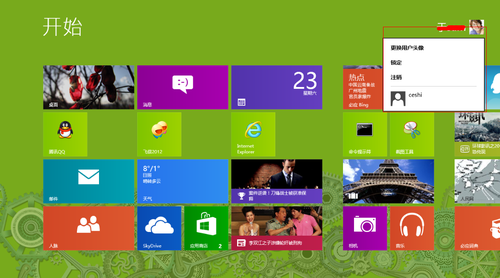
▲账户选项
另外,在Win8系统的帐户登录界面中,如果当前系统已经有多个注册帐户,击帐户头像左边也有切换帐户点箭头小按钮,点击它,Win8会切换到多个帐户头像的帐户选择界面,此时点击选择需要的帐户头像登录即可。
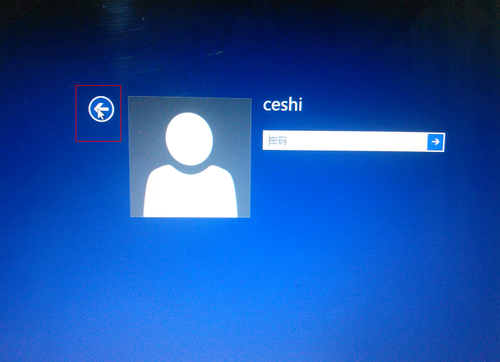

▲选择需要登录的账户
如果想要在Win8中切换微软帐户与本地帐户,以及添加和删除用户,可以在Win8的电脑设置用户界面中完成。我们可以在Win8开始屏幕中按下Win+I组合键或者用手指从屏幕右端向中间划动调出超级按钮并选择设置齿轮图标,然后选择更改电脑设置即可进入Win8电脑设置界面。当然,我们还可以在文章开头介绍的 Win8开始屏幕右上角的帐户下拉菜单中选择更换用户头像,这样Win8可以直接进入电脑设置个性化设置界面,再选择下面的用户分类即可。
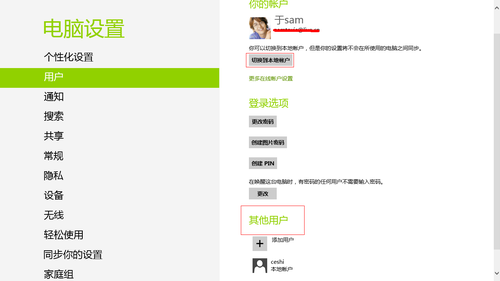
▲在设置里更改账户
以上介绍了Win8系统中如何快速切换当前登录帐户的方法和技巧,希望对大家有所帮助。
来源:http://www.tulaoshi.com/n/20160219/1625862.html
看过《Windows 8账户切换很简单 无需退出重启》的人还看了以下文章 更多>>